还是会有很多不常用的命令要来回查,仅记录,绝非完整命令参考
文件操作相关
复制目录
复制目录dir1和dir1目录下的文件到dir2目录里
cp -r dir1 dir2
安装lrzsz实现zmodem串口文件传输
rz 下载Zmodem
xz 上传Zmodem
windterm下支持直接拖拽文件,但是也要安装lrzsz以支持命令
https://www.cnblogs.com/lidabo/p/4780866.html
挂载U盘
fdisk -l
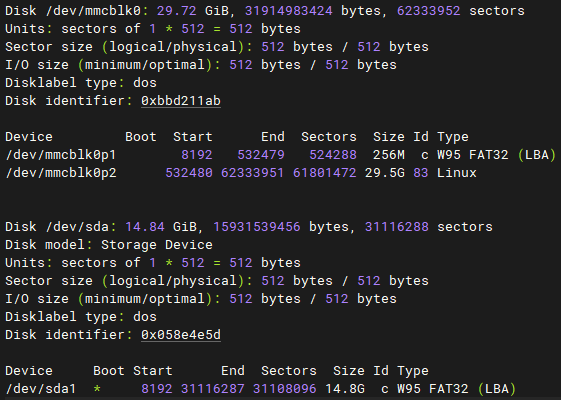
可以看到一块14.84GB的SD卡,位置在/dev/sda1
使用
mount -t vfat /dev/sda1 /mnt
来挂载U盘
cd到/mnt即可看到U盘里的文件了,另外可以在/mnt里新建文件夹mkdir xxxxx,再挂载到文件夹里
卸载:
umount /mnt
打包压缩和解压
压缩
tar -czvf ***.tar.gz
解压
tar -xzvf ***.tar.gz
docker
https://yeasy.gitbook.io/docker_practice/container/run
启动docker:
sudo systemctl start docker
查看已有镜像:
docker ps -a
启动已终止容器:
docker container start
运行新的镜像run:
docker run -it -d --name hexo_debian -p 22:22 -p 4000:4000 -v XXX:/hexo/ hexo_debian:V02
save:
把本地镜像打包成tar方便带走
docker save -o jre8u342_ch.tar jre8u342_ch:latest
打包好的tar用的时候可以:
docker load -i {image_name}.tar
docker load --input {image_name}.tar
如果没有tag可以手动打tag~
docker tag {image_id} {image_name}:{image_tag}
自用的docker run:
docker run -d --name=calibre-web -e PUID=1000 -e PGID=1000 -e TZ=Etc/UTC -e DOCKER_MODS=linuxserver/mods:universal-calibre -p 8083:8083 -v D:\calibre_test\config:/config -v D:\calibre_test\library:/books --restart unless-stopped lscr.io/linuxserver/calibre-web:latest
docker run -d --name=calibre -e PUID=1000 -e PGID=1000 -e TZ=Asia/Shanghai -e LC_ALL=zh_CN.UTF-8 -p 8080:8080 -p 8181:8181 -p 8081:8081 -v D:\calibre_test\library:/library -v D:\calibre_test\config:/config --restart unless-stopped lscr.io/linuxserver/calibre:latest
docker compose
启动组docker compose -f hexo_debian_DockerCompose.yml up -d
关闭组docker compose -f hexo_debian_DockerCompose.yml down -v
启动但是会留在容器里docker compose up
启动不留在容器里docker compose up -d
进入docker容器
docker exec -it XXX /bin/bash
退出容器但保留按ctrl+P+Q
也可以直接接要在容器里执行的命令
docker exec hexo hexo g -d
拷贝容器内的文件出来,在宿主机上输入:
docker cp -a vsftpd:/etc/services /root/
screen
# 创建一个新的窗口
screen -S test
# 进入窗口后 执行文件
python test.py
# 退出当前窗口
ctrl+a+d (方法1:保留当前窗口)
screen -d (方法2:保留当前窗口)
exit (方法3:退出程序,并关闭窗口)
# 查看窗口
screen -ls
# 重新连接窗口
screen -r id或窗口名称